预览编辑¶
预览模型的不同角度,编辑优化扫描数据。
模型列表¶
在制作模型时,需要不断切换视角,从不同角度查看当前模型,以对其进行全方位的编辑。
| 图标 | 名称 | 说明 |
|---|---|---|
| 上颌 | 勾选并拖动滑块可调节上颌模型透明度。 | |
| 下颌 | 勾选并拖动滑块可调节下颌模型透明度。 | |
| 正视图 | 单击后,可观察正视图。 | |
| 后视图 | 单击后,可观察后视图。 | |
| 顶视图 | 单击后,可观察顶视图。 | |
| 底视图 | 单击后,可观察底视图。 | |
| 左视图 | 单击后,可观察左视图。 | |
| 右视图 | 单击后,可观察右视图。 |
 编辑¶
编辑¶
可通过界面下方的工具栏对模型进行编辑。
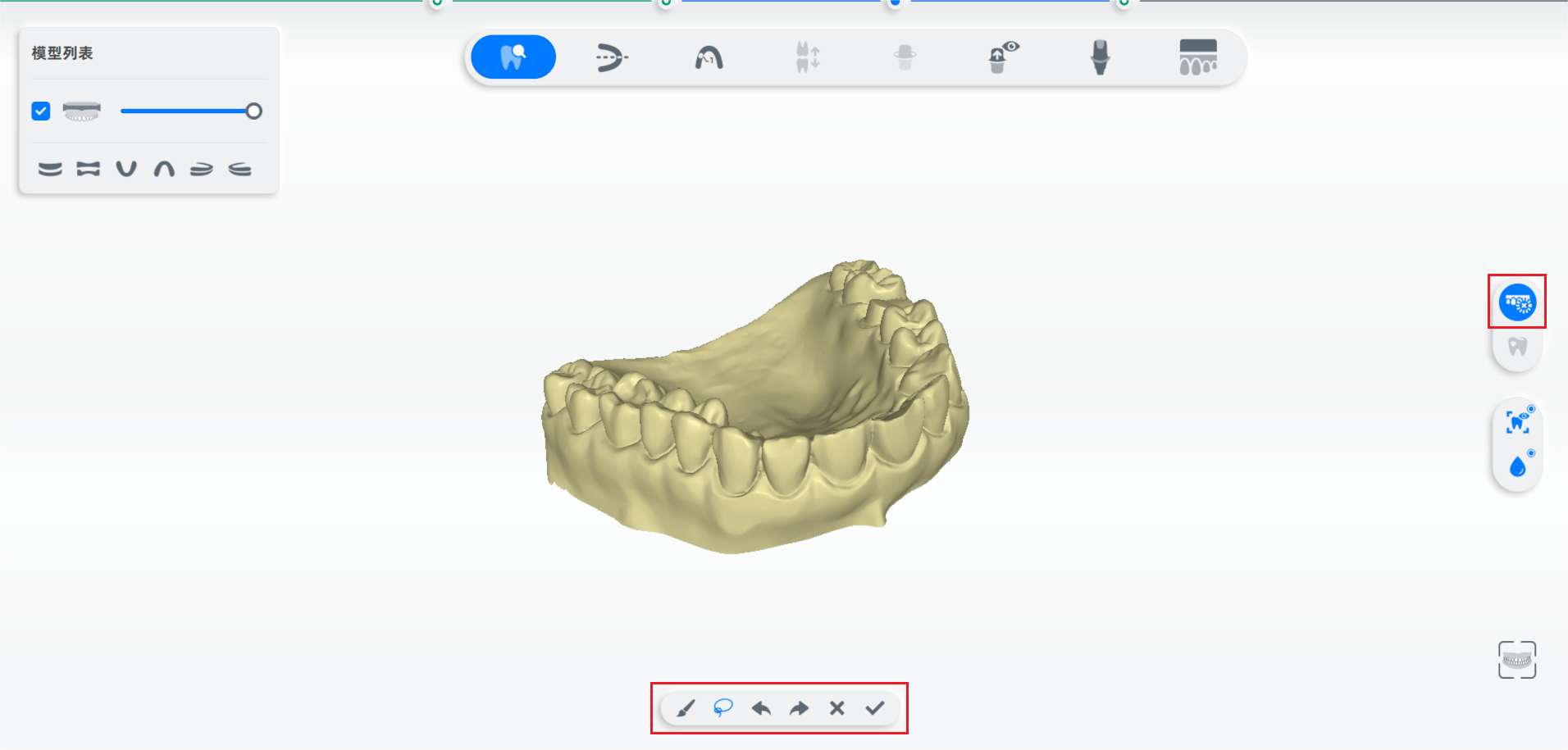
| 图标 | 名称 | 说明 |
|---|---|---|
| 画刷 | 单击后,将出现蓝色圆圈,按住左键移动光标后松开,可删除画刷涂抹区域。 | |
| 自由选 | 单击后,按住左键移动光标选择区域。选中的区域将删除。 | |
| 撤销 | 单击后,撤销上一次删除操作。 | |
| 重做 | 单击后,返回上一次操作。 | |
| 取消 | 单击后,取消此界面所有编辑。 | |
| 确认 | 单击后,应用编辑操作。 |
 补洞¶
补洞¶
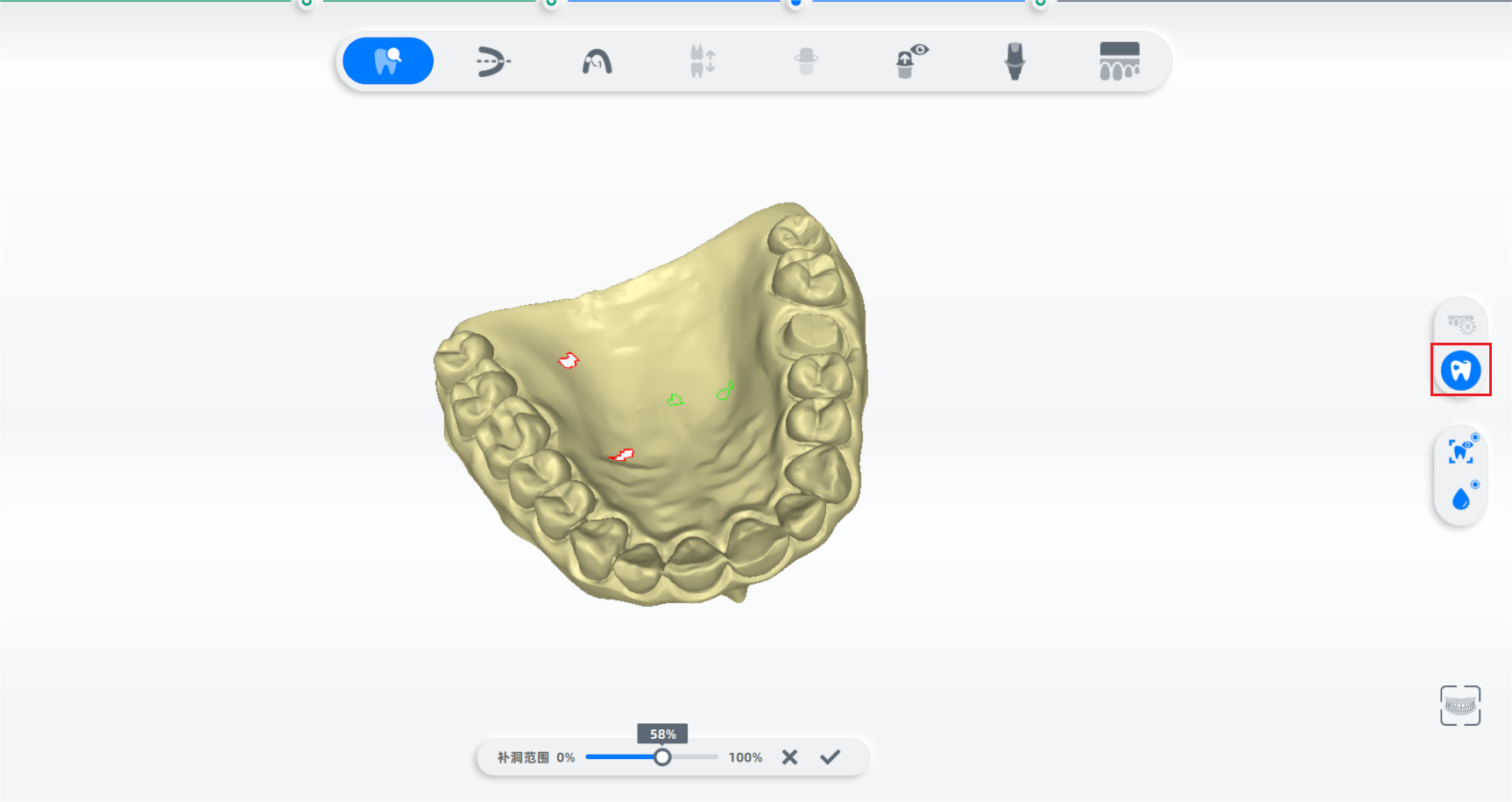
步骤
1. 单击界面右侧进入补洞界面。
2. 通过拖动界面下方的滑动条调整补洞范围。
3. 单击 完成补洞操作并退出补洞界面;单击
取消补洞操作并退出补洞界面。
 纹理¶
纹理¶
当数据扫描时,开启了纹理扫描,则可单击界面右侧,查看模型纹理。
 平滑¶
平滑¶
平滑可对数据进行去噪处理,使模型数据更加光滑,改善数据质量。单击界面右侧 开启平滑功能。
支持切换模型显示方式,当选择模型的平滑模式时,模型显示更加光滑;当不选择模型的平滑模式时,模型上可以显示网格三角形。
 适应视图¶
适应视图¶
当模型放大或缩小时,单击,模型将自动恢复至适应窗口的大小。